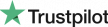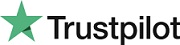Anleitung: App Smart Life mit Alexa verbinden
Inhaltsverzeichnis
Voraussetzungen für die Verbindung zwischen Smart Life und Alexa
Smart Life App
Um ein Smart Life Gerät über Alexa fernzusteuern, brauchst Du auf jeden Fall ein Smart Life Konto. Idealerweise ist mindestens ein Alexa-kompatibles Gerät bereits in der Smart Life App hinzugefügt. Sodass Du nachher, wenn das Einrichten fertig ist, mit der Sprachsteuerung direkt loslegen kannst. Wir nehmen hier die Steckdose als ein Beispiel.
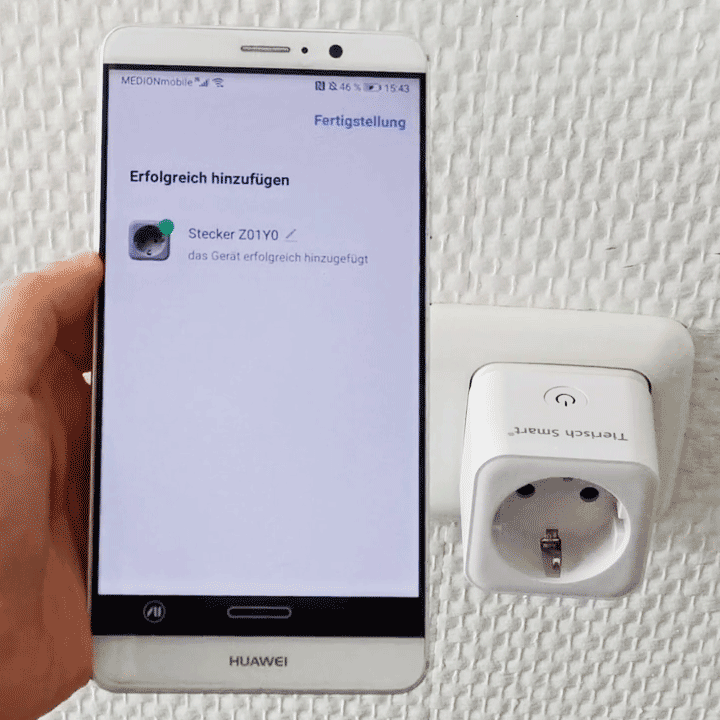
Amazon Alexa App
Die „Amazon Alexa“ App ist ebenfalls notwendig. Bitte stelle sicher, dass ein Amazon Smart Speaker (z. B. Amazon Echo oder Echo Dot) schon mit der Alexa App verbunden ist. Wenn nicht, richte bitte zunächst eines in der App ein.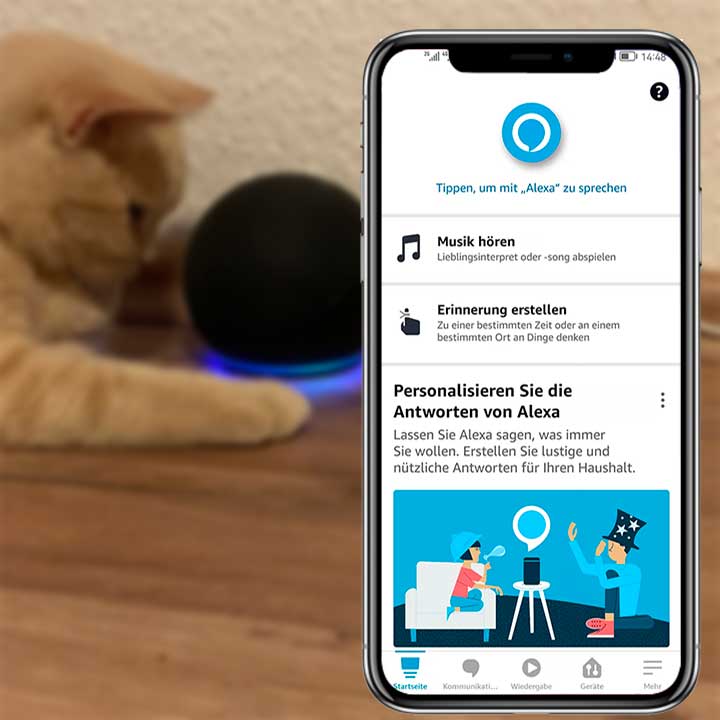
Tipp
Es ist zu empfehlen, die Geräte mit der Smart Life App umzubenennen. Wenn möglich, gebe immer kurze und eindeutig identifizierbare Namen an. Denn Alexa übernimmt denselben Namen wie in der Smart Life App. Wir haben beispielweise unsere Smart Steckdose in „Trinkbrunnen“ umbenannt, weil diese unseren Katzentrinkbrunnen ein- und ausschaltet.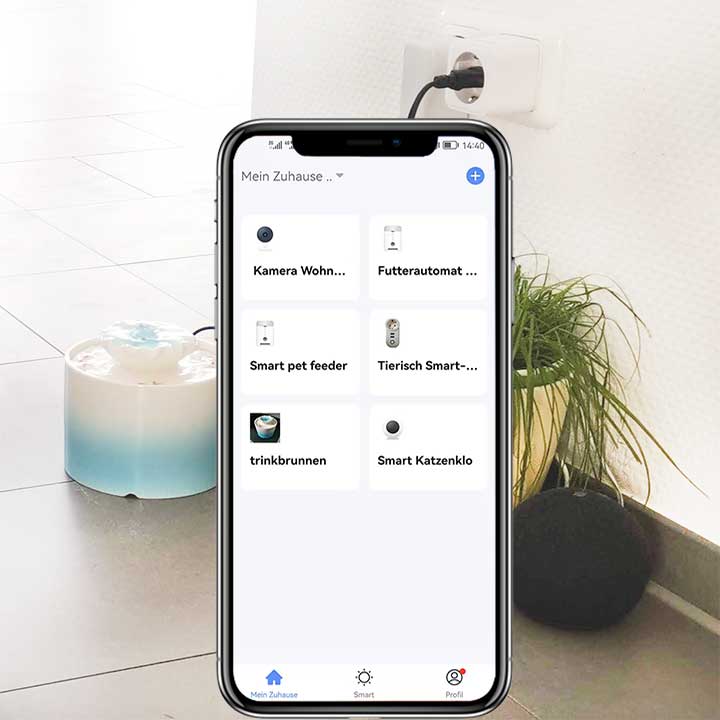
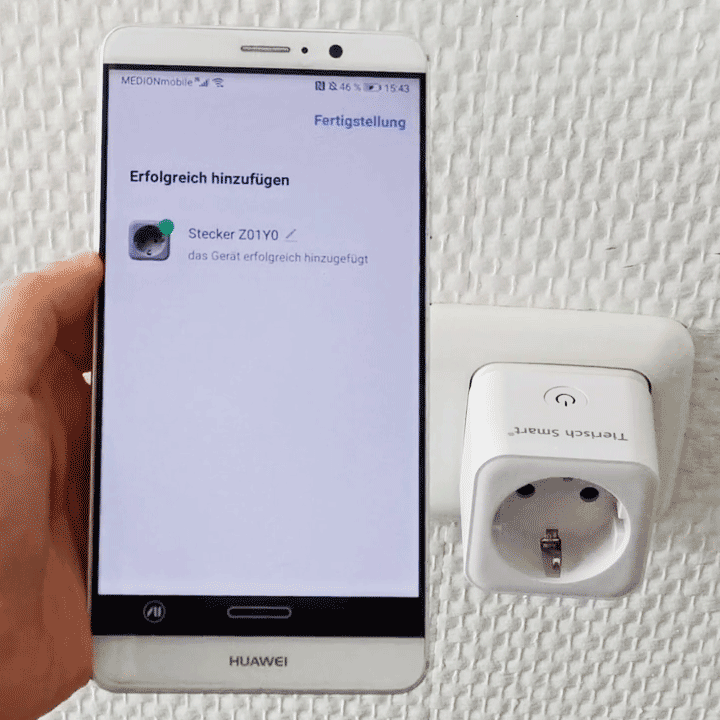
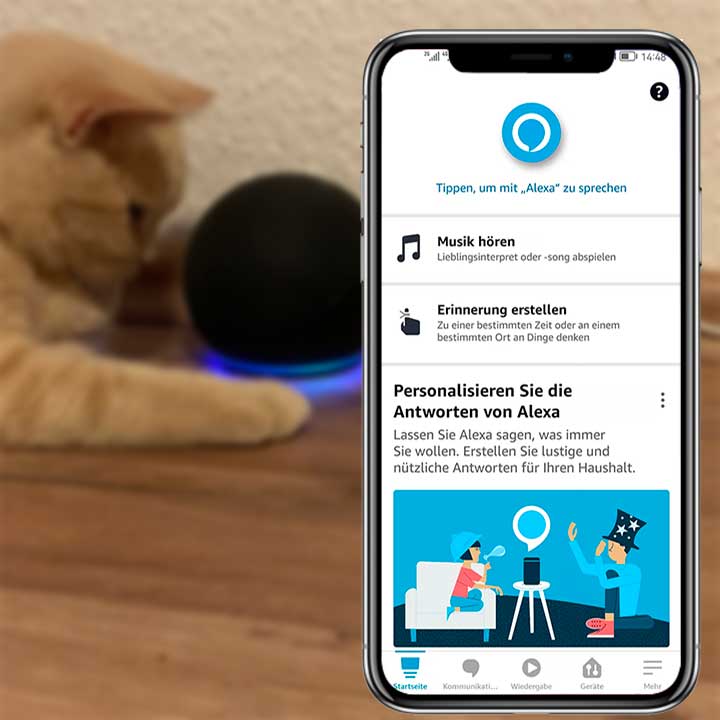
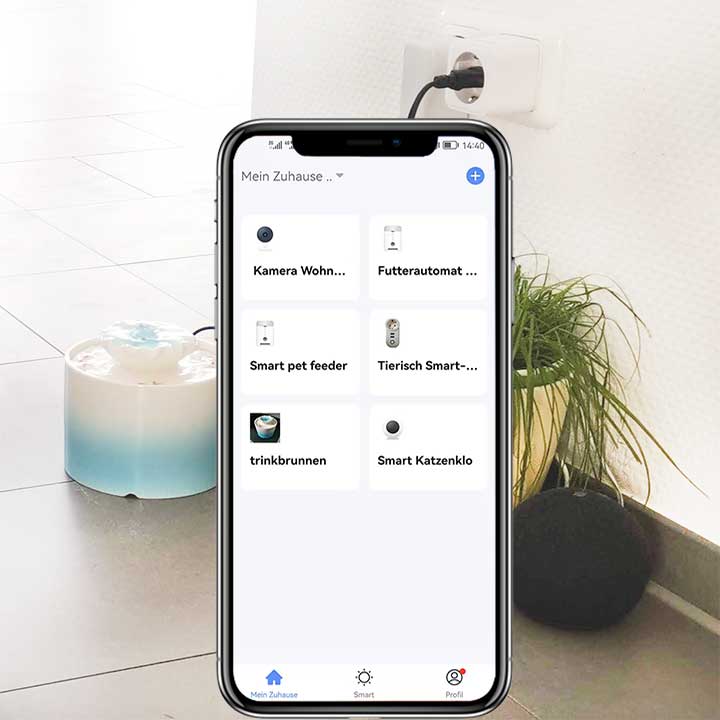
App Smart Life mit Alexa verbinden
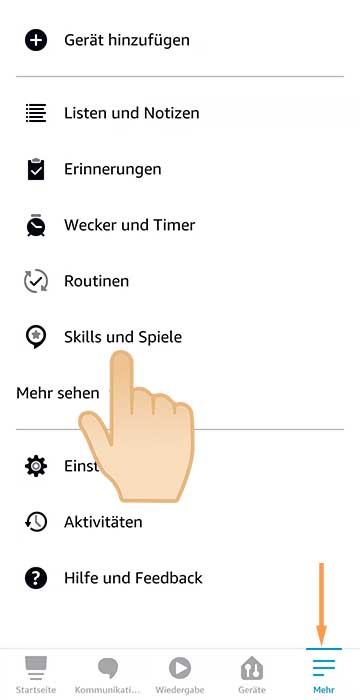
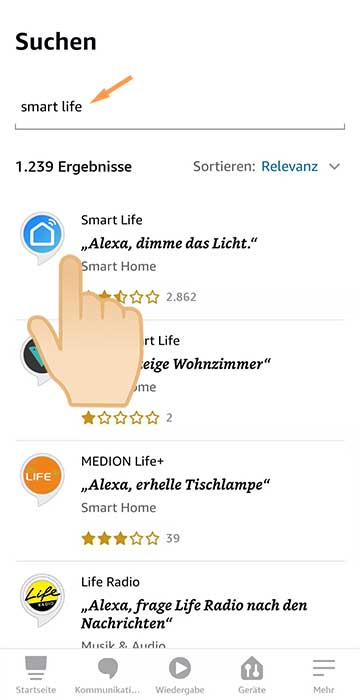
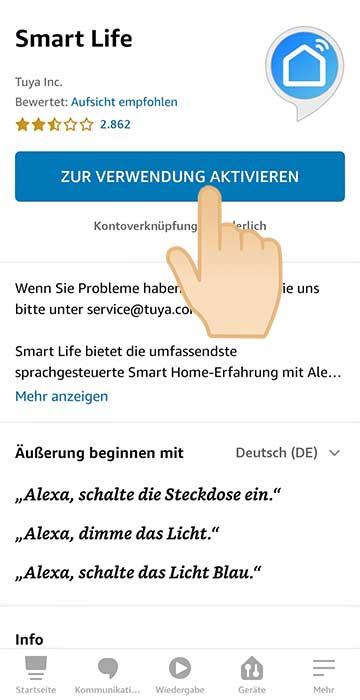
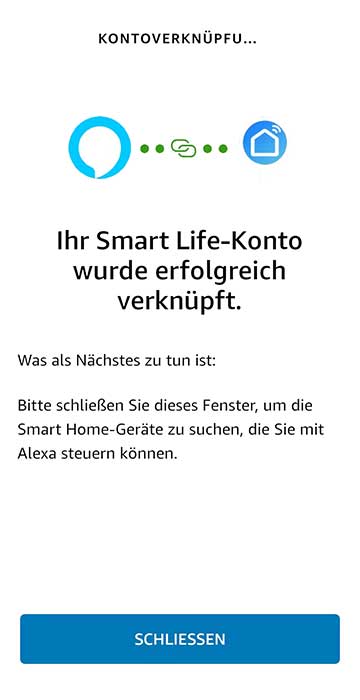
4. Wenn Du diese Seite oder eine ähnliche Seite siehst, bedeutet dies, dass Dein Smart Life Konto nun mit Amazon Alexa verknüpft ist.
Smart Life Gerät manuell mit Alexa verbinden
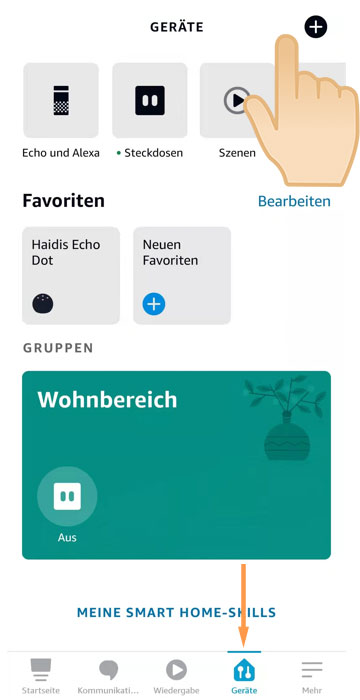
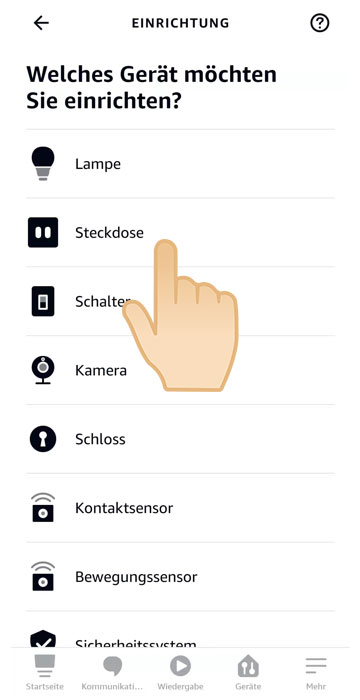
2. Wähle die Art von Geräten, die Du hinzufügen möchtest.
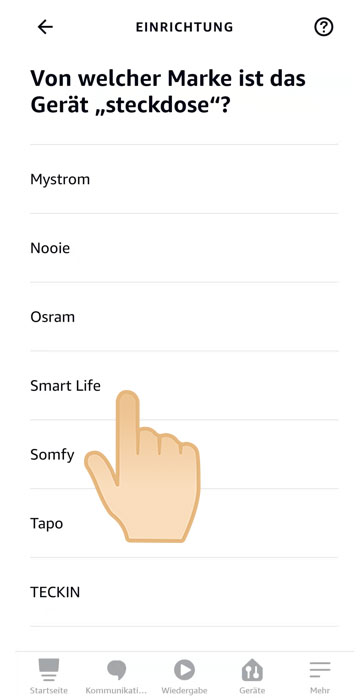
3. Wähle die Marke bzw. die entsprechende App.
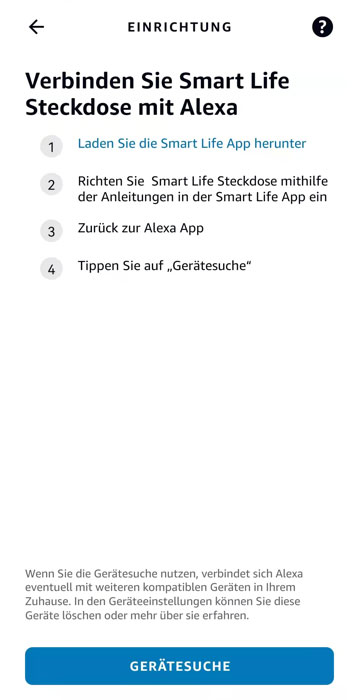
4. Folge den Schritten und drücke anschließend auf „Gerätesuche“.
Smart Life Alexa funktioniert nicht?
Normalerweise ist die Herstellung der Verbindung zwischen der Smart Life App und Alexa ein reibungsloser Prozess. Auch die Steuerung der Smart Life mit kompatiblen Geräten über Alexa funktioniert meistens einwandfrei. In Ausnahmefällen kann die Verbindung Probleme bereiten. Entweder lässt sich die Smart Life App als Skill nicht mit Alexa koppeln oder die Kopplung war erfolgreich, aber es konnte kein Gerät gefunden werden. Es kann vorkommen, dass ein vorher funktionierendes Gerät plötzlich aufhört, auf Alexas Befehle zu reagieren. Man weiß einfach nicht, woran es liegen könnte. Kommt Dir das bekannt vor?
Im Folgenden haben wir einige Möglichkeiten aufgelistet, die Du ausprobieren kannst, um potentielle Fehler zu beheben und Deine Smart Life Geräte zum Laufen zu bringen.
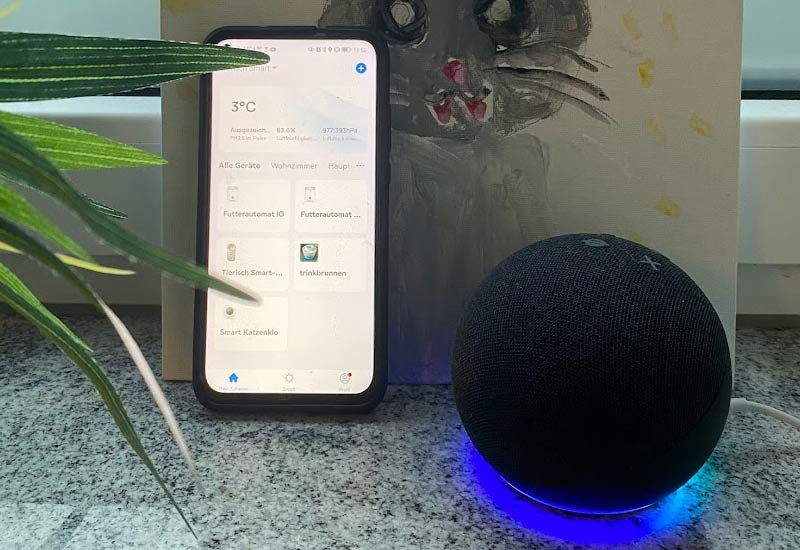
1. Netzwerk überprüfen
Als ersten Schritt überprüfe bitte die WLAN-Verbindung. Sowohl Amazon Echo / Amazon Dot als auch die meisten Smart Life Geräte benötigen eine stabile Internetverbindung, um korrekt zu funktionieren. Wenn z. B. das WLAN offline ist, wird die Status-Anzeige unserer Smart Kamera rot leuchten. Ist das der Fall, versuche einfach den Router neu zu starten.
2. Apps und Geräte überprüfen
Überprüfe, ob die Alexa App und die Smart Life App die neueste Version haben. Stelle sicher, dass das Alexa-Gerät und alle Smart Life Geräte am Strom angeschlossen und mit demselben WLAN-Netzwerk verbunden sind. Denn nur so können sie miteinander kommunizieren.
Bitte stelle zudem sicher, dass sich die zu steuernden Geräte auch tatsächlich über Alexa steuern lassen. Nicht alle Smart Life Geräte sind automatisch mit Alexa kompatibel. Unsere Smart Steckdose ist beispielsweise kompatibel mit Alexa, der Smart Futterautomat jedoch nicht.
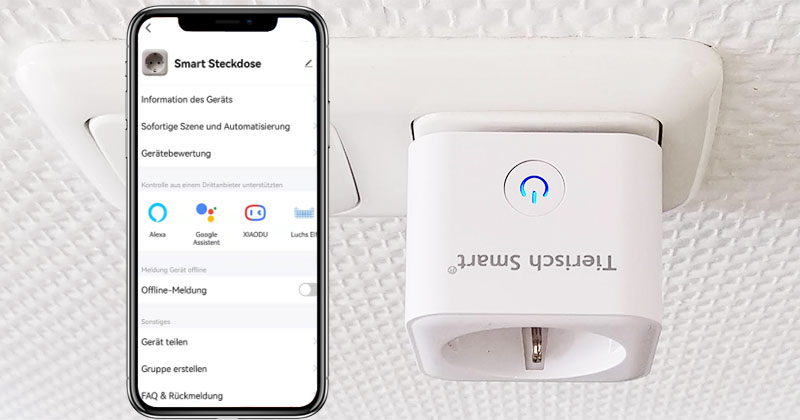
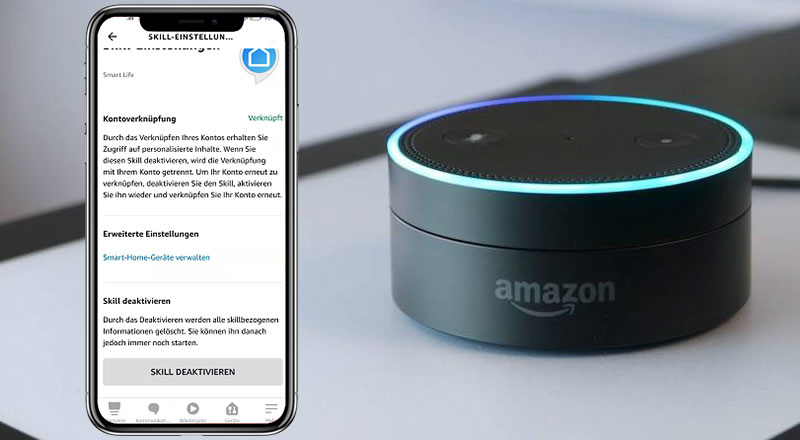
3. Smart Life Skill deaktivieren und neu einrichten
4. Gerät neu installieren
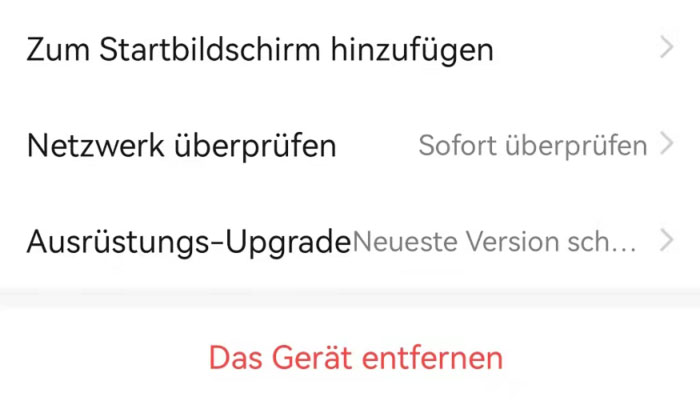
5. Alexa richtig befehlen
6. Abwarten oder Verkäufer kontaktieren
Wenn Du die Apps und Geräte mehrmals gelöscht und neu installiert hast und alle weiteren Möglichkeiten versucht hast, sich das Problem aber immer noch nicht beheben lässt, liegt die Ursache möglicherweise tiefer. Manchmal ist es vielleicht einfach eine temporäre Störung der Server. In diesem Fall kannst Du als Endverbraucher nicht viel machen, bis auf Abwarten. Wenn das Problem nach längeren Zeit immer noch besteht kannst Du den Verkäufer kontaktieren und das Gerät umtauschen.